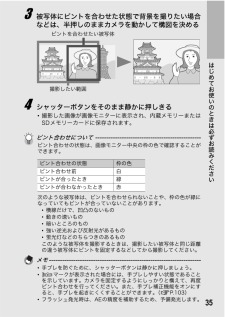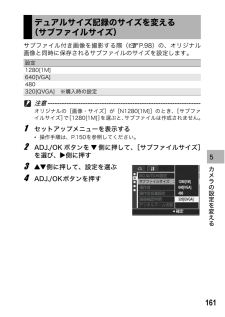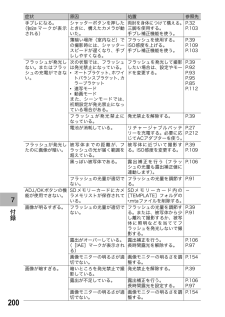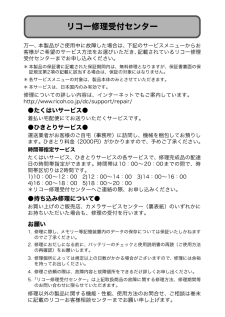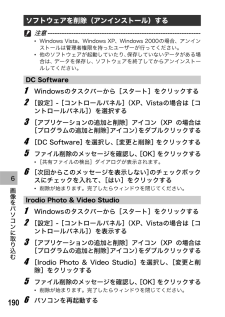Q&A
取扱説明書・マニュアル (文書検索対応分のみ)
"保存"3 件の検索結果
"保存"30 - 40 件目を表示
全般
質問者が納得SDカードの接点の掃除
PCの電源を切って、USBケーブルなど接続機器を全部外し、PC起動、ケーブル類接続後のIドライブの確認
等はされましたか?
一度それらを行ってください。
それでもダメだと、市販の復元ソフトや復元をしてくれる業者に依頼する必要があります。
※A-DATAは使ったことがありませんが、SDカード類の格安品は、そのようなことが頻発しやすいので、出来ればサンディスク等の有名ブランドのものが良いと思いますよ。
5805日前view31
全般
質問者が納得そういう仕様で、カメラはビューアとしては使えないものが多いです。取り込んだ画像はカメラではなく、パソコンや携帯などで閲覧するのがよいです。
Windowsのビューアから編集すると別名保存ができないので私は使いません。他の画像編集ソフトを使うことをおすすめします。
5916日前view32
全般
質問者が納得WMVでHDDに保存して、DVD-Rへはライティングツールを使った方が楽ですよ。
呉葉ディスクメディエーター - フリーウェア
http://www.vector.co.jp/soft/winnt/util/se383901.html
5335日前view41
35はじめてお使いのときは必ずお読みください3 被写体にピントを合わせた状態で背景を撮りたい場合などは、半押しのままカメラを動かして構図を決める4 シャッターボタンをそのまま静かに押しきる*撮影した画像が画像モニターに表示され、内蔵メモリーまたはSDメモリーカードに保存されます。ピント合わせについて ------------------------------------------------ピント合わせの状態は、画像モニター中央の枠の色で確認することができます。次のような被写体は、ピントを合わせられないことや、枠の色が緑になっていてもピントが合っていないことがあります。*横線だけで、凹凸のないもの*動きの速いもの*暗いところのもの*強い逆光および反射光があるもの*蛍光灯などのちらつきのあるものこのような被写体を撮影するときは、撮影したい被写体と同じ距離の違う被写体にピントを固定するなどしてから撮影してください。メモ------------------------------------------------------------- --------*手ブレを防ぐために、シャッターボタンは静かに押しまし...
981 いろいろな撮影[デュアルサイズ記録]をオンにして撮影すると、オリジナルの静止画とサブファイルの2枚が同時に保存されます。 サブファイルのサイズは、セットアップメニューの[サブファイルサイズ]で選ぶことができます。(GP.161)1 撮影設定メニューを表示する*操作手順は、P.77を参照してください。2 ADJ./OK ボタンを "側に押して、[デュアルサイズ記録]を選び、$側に押す3 !"側に押して、[ON]を選ぶ4 ADJ./OKボタンを押す*画面にマークが表示されます。注意------------------------------------------------------------- ----*オリジナルの画像サイズが640×480の場合は、 サブファイルは作成されません。*オリジナルの画像サイズと同じサイズのサブファイルを設定すると、[デュアルサイズ記録]を[ON]に設定して撮影しても、サブファイルは保存されません。(GP.161)*連写、オートブラケット、ホワイトバランスブラケット、カラーブラケット、シーンモードの[斜め補正]では、[デュアルサイズ記録]を[ON]に設定しても、サブフ...
1615 カメラの設定を変えるサブファイル付き画像を撮影する際(GP.98)の、オリジナル画像と同時に保存されるサブファイルのサイズを設定します。注意------------------------------------------------------------- ----オリジナルの[画像・サイズ]が[N1280[1M]]のとき、 [サブファイルサイズ]で[1280[1M]]を選ぶと、サブファイルは作成されません。1 セットアップメニューを表示する*操作手順は、P.150を参照してください。2 ADJ./OK ボタンを "側に押して、[サブファイルサイズ]を選び、$側に押す3 !"側に押して、設定を選ぶ4 ADJ./OKボタンを押すデュアルサイズ記録のサイズを変える(サブファイルサイズ)設定1280[1M]640[VGA]480320[QVGA] ※購入時の設定亨悩1280[1M]320[QVGA]640[VGA]480ISO AUTO-HI 誰悩やゲケばびデやびら妓通亨付称窪聴従顔聴従顔顔冉誰悩ィょゎデら ゼ棚敵
2007 付録手ブレになる。(Jマークが表示される)シャッターボタンを押したときに、構えたカメラが動いた。両肘を身体につけて構える。三脚を使用する。手ブレ補正機能を使う。P.32P.103薄暗い場所(室内など)での撮影時には、シャッタースピードが遅くなり、手ブレしやすくなる。フラッシュを使用する。ISO感度を上げる。手ブレ補正機能を使う。P.39P.109P.103フラッシュが発光しない。またはフラッシュの充電ができない。次の状態では、フラッシュは発光禁止になっている。*オートブラケット、ホワイトバランスブラケット、カラーブラケット*連写モード*動画モードまた、シーンモードでは、初期設定が発光禁止になっている場合がある。フラッシュを発光して撮影したい場合は、設定やモードを変更する。P.39P.92P.93P.95P.85P.112フラッシュが発光禁止になっている。発光禁止を解除する。 P.39電池が消耗している。 リチャージャブルバッテリーを充電する。必要に応じてACアダプターを使う。P.27P.212フラッシュが発光したのに画像が暗い。被写体までの距離が、フラッシュの光が届く範囲を超えている。被写体に近づい...
万一、本製品がご使用中に故障した場合は、下記のサービスメニューからお客様がご希望のサービス方法をお選びいただき、記載されているリコー修理受付センターまでお申し込みください。*本製品の保証書に記載された保証期間内は、無料修理となりますが、保証書裏面の保証規定第2項の記載に該当する場合は、保証の対象にはなりません。*各サービスメニューの対象は、製品本体のみとさせていただきます。*本サービスは、日本国内のみ有効です。修理についての詳しい内容は、インターネットでもご案内しています。http://www.ricoh.co.jp/dc/support/repair/●たくはいサービス●着払い宅配便にてお送りいただくサービスです。●ひきとりサービス●運送業者がお客様のご自宅(事務所)に訪問し、機械を梱包してお預りします。ひきとり料金(2000円)がかかりますので、予めご了承ください。時間帯指定サービスたくはいサービス、ひきとりサービスの各サービスで、修理完成品の配達日の時間帯指定ができます。時間帯は10:00~20:00までの間で、時間帯区切りは2時間です。1)10:00~12:00 2)12:00~14:00 3)14:
1906 画像をパソコンに取り込む注意------------------------------------------------------------- ----*Windows Vista、Windows XP、Windows 2000の場合、アンインストールは管理者権限を持ったユーザーが行ってください。*他のソフトウェアが起動していたり、保存していないデータがある場合は、データを保存し、ソフトウェアを終了してからアンインストールしてください。1 Windowsのタスクバーから[スタート]をクリックする2 [設定]-[コントロールパネル] (XP、Vistaの場合は[コントロールパネル])を選択する3 [アプリケーションの追加と削除]アイコン(XP の場合は[プログラムの追加と削除]アイコン)をダブルクリックする4 [DC Software]を選択し、 [変更と削除]をクリックする5 ファイル削除のメッセージを確認し、[OK]をクリックする*[共有ファイルの検出]ダイアログが表示されます。6 [次回からこのメッセージを表示しない]のチェックボックスにチェックを入れて、[はい]をクリックする*削除が始...
1916 画像をパソコンに取り込むソフトウェアをパソコンにインストールしてから、カメラとパソコンを接続します。1 カメラの電源がオフになっていることを確認する2 付属のUSBケーブルをパソコンのUSBポートに接続する3 USB ケーブルをカメラの USB端子に接続する*カメラの電源がオンになり、必要なファイルが自動的に読み込まれます。4 DL-10が起動して、自動的に画像の転送が開始される*DL-10は[マイドキュメント]フォルダの中に自動的に[Digital Camera]フォルダを作成します。取り込んだ画像は、撮影日ごとのフォルダに入れて[Digital Camera]フォルダ内に保存されます(Caplio Softwareを使用していた場合は、引き続き[Caplio]フォルダ内に保存されます)。あらかじめカメラで正しい日時を設定してから撮影してください。5 画像の転送が終了したら、カメラとパソコンの接続を解除する(GP.194)メモ------------------------------------------------------------- ----*DL-10 では、カメラメモの内容によっ...
1765 カメラの設定を変えるメモ------------------------------------------------------------- ----*内蔵メモリーに記録する場合は、常に[カード連続 NO.]が[OFF]の場合と同様のファイル名になります。*DL-10を使ってパソコンに転送する( GP.191)際は、新しいファイル名に置き換えられて保存されます。また、[カード連続NO.]を[ON]に設定していても、ファイル名は「RIMG ****.jpg」(****は番号)で保存されます。注意------------------------------------------------------------- ----ファイル名がRIMG9999またはR9999999になると、ファイル番号が足りなくなるためそれ以上は記録できなくなります。この場合、SDメモリーカードの内容を一度パソコンなどに移し、SDメモリーカードを初期化してお使いください。
1655 カメラの設定を変える撮影する画像から必要な部分を切り出して記録します。通常のデジタルズームは、設定した画像サイズまで画像の一部を拡大して保存するのに対し、オートリサイズズームは切り出した部分をそのまま記録するので、拡大による画質の劣化がありません。記録する画像のサイズは、オートリサイズズームの倍率により変化します。オートリサイズズームは、[画質・サイズ]を3648×2736に設定しているときのみ働きます。(GP.79)選択できる設定メモ------------------------------------------------------------- ----[画質・サイズ]が3648×2736以外の場合は、デジタルズームが有効になります。ズーム倍率と記録する画像サイズの関係(*)35mm判カメラ換算値です。1 セットアップメニューを表示する*操作手順は、P.150を参照してください。2 ADJ./OK ボタンを "側に押して、[デジタルズーム切替]を選び、$側に押すオートリサイズズームを使う(デジタルズーム切替)設定 内容通常 ※購入時の設定 通常のデジタルズームです。 [画質・サイズ]で設...
2077 付録記録画素数 静止画 3648×2736、3648×2432、3264 ×2448、2736 ×2736、2592×1944、2048×1536、1280×960、640×480動画 640×480、320×240文字 3648×2736、2048×1536記録媒体 SDメモリーカード、 SDHCメモリーカード (16GBまで)、内蔵メモリー(約54MB)記録データ容量3648×2736 N:約2097KB/画面、F:約3591KB/画面3648×2432 F:約2777KB/画面2736×2736 F:約2594KB/画面3264×2448 N:約1647KB/画面2592×1944 N:約1052KB/画面2048×1536 N:約649KB/画面1280×960 N:約340KB/画面640×480 N:約89KB/画面画像ファイル形式静止画 JPEG(Exif ver2.21)*2動画 AVI(Open DML Motion JPEGフォーマット準拠)圧縮方式 JPEGベースライン方式準拠(静止画、動画)その他主要撮影機能 連写/S連写/M連写、セルフタイマー(作動時間:約10秒/約2秒...
- 1